17.07.10מדריך להתקנת שרת קבצים : OPENFILER – חלק ג' (יצירת שיתוף)
 עד כאן למדנו איך להתתקין את OPENFILER ואיך לחבר את השרת ל-ACTIVE DIRECTORY.
עד כאן למדנו איך להתתקין את OPENFILER ואיך לחבר את השרת ל-ACTIVE DIRECTORY.
בכתבה זו, נלמד איך מייצרים שיתוף (SHARE) עם הרשאות פרטניות (בהתאם לקבוצות ACTIVE DIRECTORY).
בשעה טובה אנו בעצם מכינים שיתוף עליו יאוחסנו קבצים.
חשוב להבין את הלוגיקה של שרת אחסון מרכזי : לאחר פעולת FORMAT על הדיסק המיועד לאחסון הקבצים, אנו נייצר יחידה לוגית בשם VOLUME GROUP. באותה יחידה נייצר תת יחידה בשם VOLUME. בתוך ה-VOLUME אנו נייצר את השיתופים.
סדרת הכתבות על OPENFILER :
מדריך להתקנת שרת קבצים : OPENFILER – חלק א' (התקנה)
מדריך להתקנת שרת קבצים : OPENFILER – חלק ב' (חיבור ל-DOMAIN)
מדריך להתקנת שרת קבצים : OPENFILER – חלק ג' (יצירת שיתוף)
מדריך להתקנת שרת קבצים : OPENFILER – חלק ד' (יצירת LUN)
דרישות מקדימות :
חיבור ל-ACTIVE DIRECTORY בהאתם למדריך הקודם
לוודא שיש לנו דיסק נוסף (בנוסף לדיסק עליו הותקן OPENFILER) כדי לאחסן את השיתופים
הכנת הדיסק (FORMAT) :
1) יש לבצע LOGIN לשרת (דרך הממקש WEB)
2) יש לגשת ל-VOLUMES
יש ללחוץ על BLOCK DEVICES (צד ימין)
יש לזהות את הדיסק ללא מחיצות (PARTITIONS)
יש ללחוץ על שם הדיסק
3) אין צורך בשינוי ההגדרות, יש ללחוץ על CREATE
יצירת VOLUME GROUP
4) עדיין תחת VOLUMES, יש ללחוץ על VOLUME GROUPS (צד ימין)
יש לתת שם ל-VOLUME GROUP שאנו מייצרים ויש ללחוץ על ADD VOLUME GROUP
לאחר האישור, אנו רואים את ה-GROUP שנוצר
יצירת VOLUME :
5) עדיין תחת VOLUMES, יש ללחוץ על ADD VOLUME
יש לוודא שמופיע ה-GROUP שנוצר בסעיף הקודם ויש ללחוץ על CHANGE
6) יש לספק את הנתונים הבאים :
שם ל-VOLUME החדש
תיאור ה-VOLUME (לא חובה אך מומלץ)
יש להגדיר את הנפח המוקצה ל-VOLUME (מתוך סה"כ הנפח של ה-GROUP)
יש לבחור סוג XFS
יש ללחוץ על CREATE
7) לאחר סיום הסעיפים הקודמים, נקבל מסך סיכום המצב
יצירת ה-SHARE :
8 ) יש לעבור ללשונית SHARES
תחת שם ה-VOLUME שיצרנו, יש ללחוץ על SHARES
יש לתת שם ל-SHARE החדש ויש ללחוץ על CREATE SUB FOLDER
9) יש ללחוץ על ה-SHARE שיצרנו ויש ללחוץ על MAKE SHARE
10 ) בחלון החדש, יש לסמן CONTROLLES ACCESS כדי לתת הרשאות פרטניות לשיתוף ויש ללחוץ על UPDATE
נ.ב. : במידה ונרצה לבצע שיתוף ללא הרשאות (פתוח לכל הרשת), ניתן לסמן PUBLIC GUESS ACCESS ולדלג לסעיף 12
11) באותו מסך, בחלק התחתון, יש לבחור קבוצות שאנו רוצים להרשות להם גישה לשיתוף
ניתן לבחור סוגים שונים של הרשאות (קריאה בלבד, כתיבה …) ויש ללחוץ על UPDATE
חשוב להגדיר לפחות קבוצה אחת כ-PRIMARY GROUP (העמודה השמאלית ביותר)
כאן בדוגמא, ניתן הרשאות מלאות וקבוצת DOMAIN ADMINS (כולל הגדרת PRIMARY GROUP)
12) באותו מסך, בחלק התחתון ביותר, יש לסמן את ההרשאה המתאימה תחת SMB / CIFS, יש לוודא סימון RESTART SERVICES ויש ללחוץ על UPDATE
כאן בדוגמא, מוגדרת הרשאת קריאה/כתיבה
בדיקת תקינות וגישה לשיתוף
13) בשלב זה, ניתן לגשת לאחת התחנות ב-DOMAIN ולנסות לגשת ל-SHARE
כאן בדוגמא יצרנו שני קבצים כדי לוודא הרשאות כתיבה על הספריה (המשתמש הינו שייך לקבוצת DOMAIN ADMINS)
לסיכום :
לאחר יצירת שיתוף בשרת OPENFILER במדריך זה, נלמד במדריך הבא איך מייצרים LUNS (הסברים במדריך הבא 🙂 ) ואיך ניתן להשתמש בהם.
קישורים :
מדריך להתקנת שרת קבצים : OPENFILER – חלק א' (התקנה)
מדריך להתקנת שרת קבצים : OPENFILER – חלק ב' (חיבור ל-DOMAIN)
מדריך להתקנת שרת קבצים : OPENFILER – חלק ג' (יצירת שיתוף)
מדריך להתקנת שרת קבצים : OPENFILER – חלק ד' (יצירת LUN)

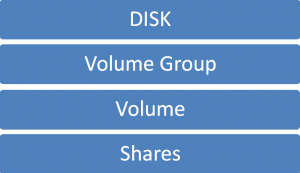
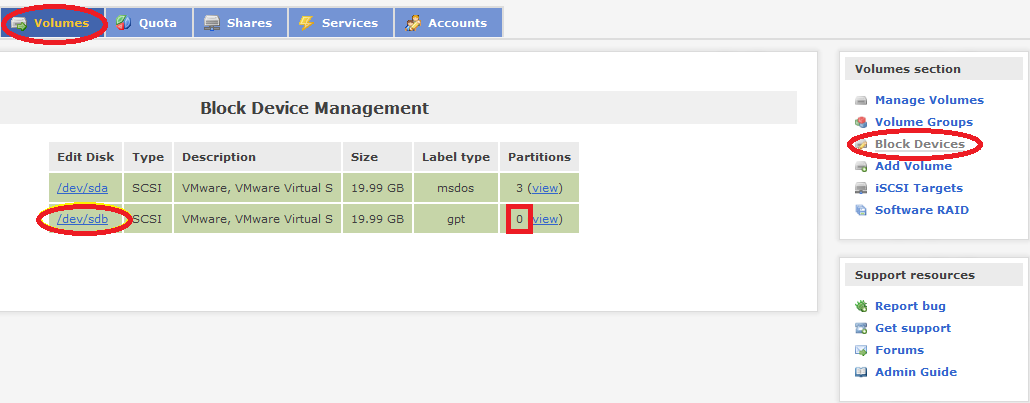
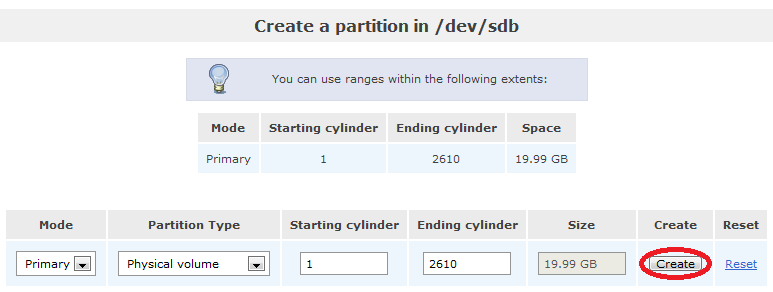
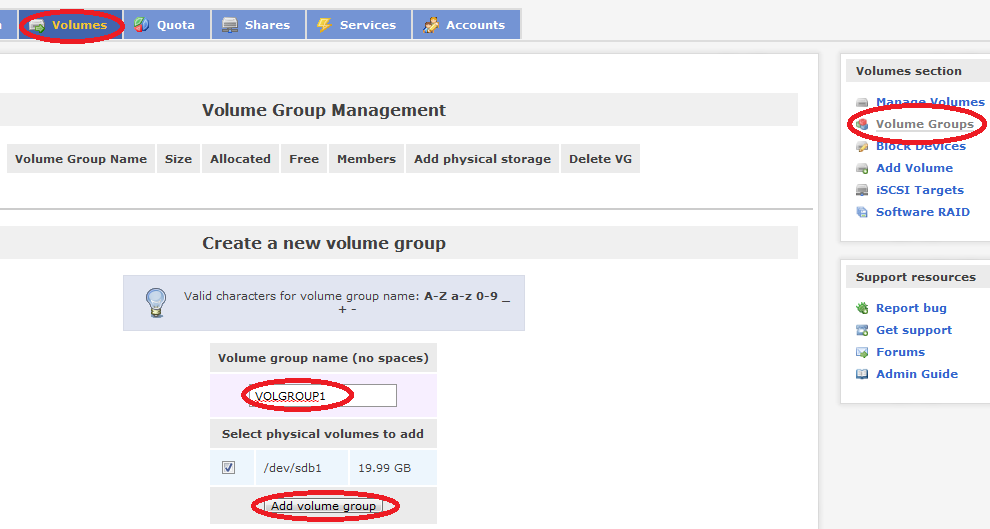
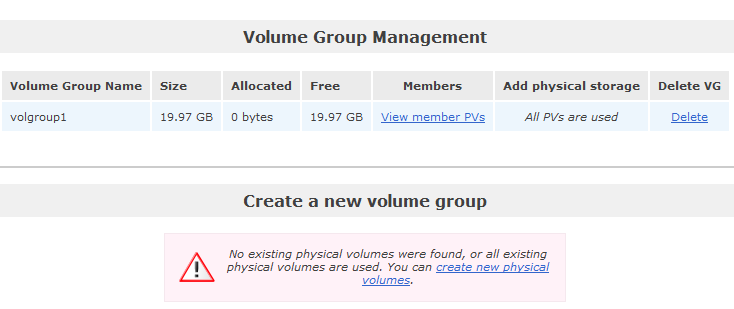
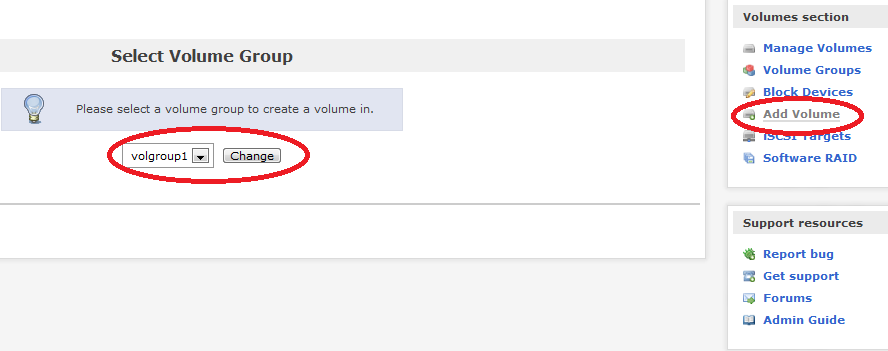
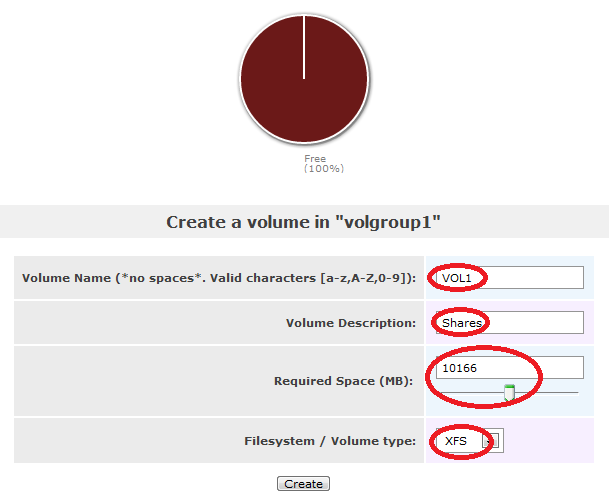
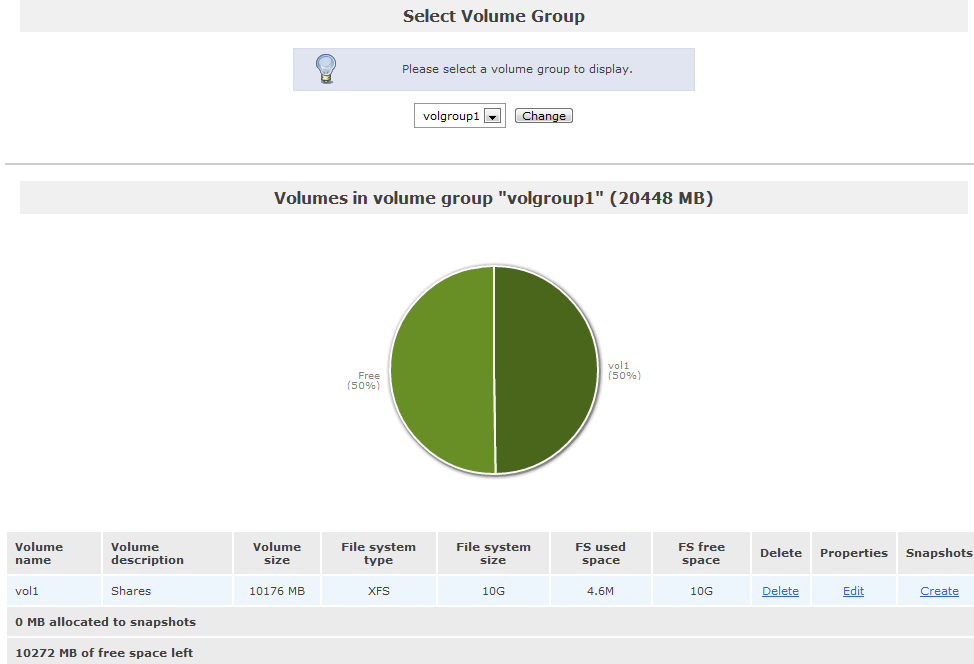
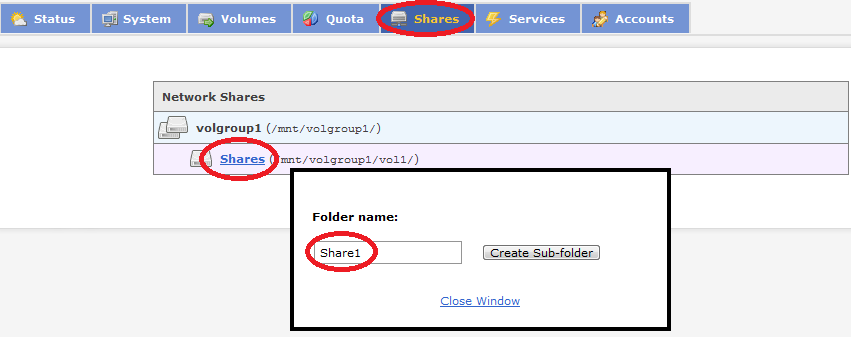
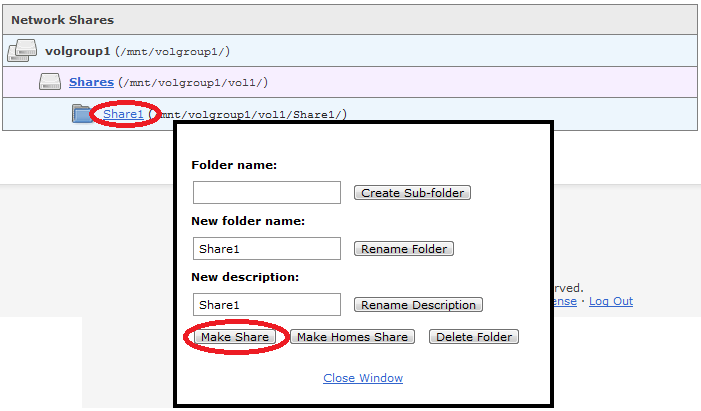
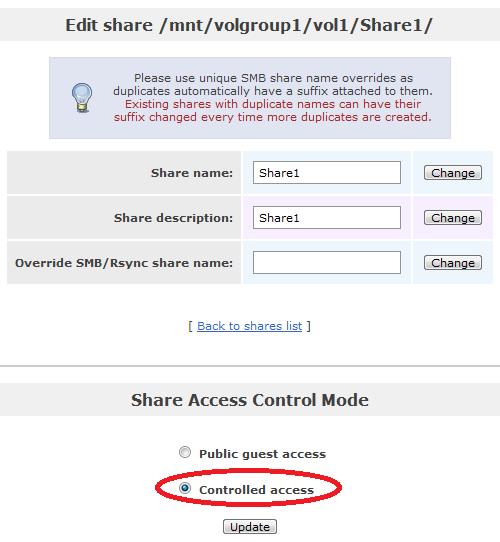
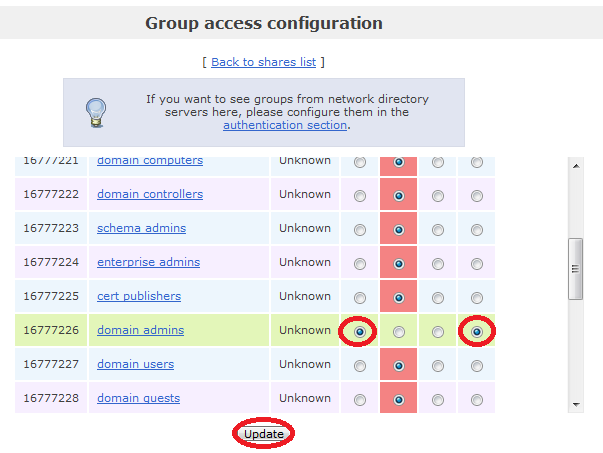
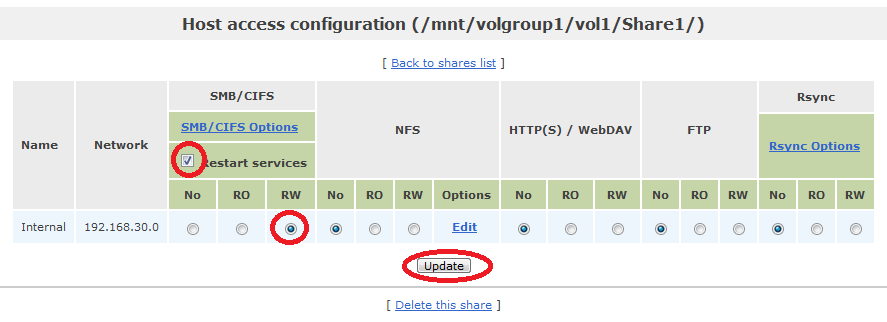
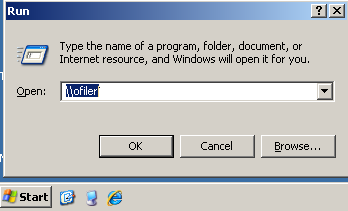
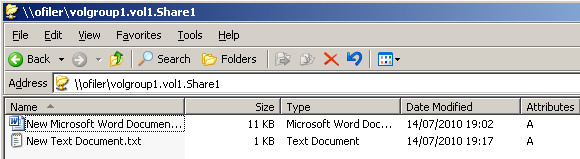
[…] מדריך להתקנת שרת קבצים : OPENFILER – חלק ג' (יצירת שיתוף) […]
17 ביולי, 2010 בשעה: 14:26
[…] מדריך להתקנת שרת קבצים : OPENFILER – חלק ג' (יצירת שיתוף) […]
17 ביולי, 2010 בשעה: 14:28
אז בעיקרון לקחת שני דיסקים, במקום להשתמש בשטח הפנוי שהיה לך באחד?
לא קצת בזבוז?
17 ביולי, 2010 בשעה: 19:55
בארגונים רבים, מעדיפים לחלק את שטח הדיסק : מערכת (SYSTEM) ומידע (DATA).
ניתן גם לייצר RAID כלשהו ברמת הדיסקים עבור המידע.
אבל טכנית, אין מניע לנצל רק דיסק אחד (SYSTEM + DATA).
17 ביולי, 2010 בשעה: 20:09
Very helpful article. Thanx
17 ביולי, 2010 בשעה: 22:23
תודה רבה.
כתבה בעברית על הנושא, בשעה טובה !
תודה
18 ביולי, 2010 בשעה: 7:00
זאת מטרת הבלוג : פרסום בעברית של נושאים ייחודים.
תודה לכולם.
18 ביולי, 2010 בשעה: 7:06